Lassú és gyors mozgás hozzáadása egy videóhoz Windows és Mac rendszerben
Pályázatával a lassú és gyors mozgás egy videóhoz könnyedén létrehozhat olyan illúziót, amely újszerűvé teheti videóját az ember szemében. Még akkor is, ha okostelefont vagy DSLR-t használ, gyorsan készíthet videót ízlése szerint különböző mozdulatokkal, de nem minden eszköz támogatja a mozgást gyorsan megváltoztató szerkesztőt. Ránk gyakorolt hatása miatt azonnal széles körben elterjedt az igény a sebességváltó szerszám iránt. De melyiket érdemes választani? Ahhoz, hogy megtudja, melyik a legjobb választásunk, folytassa az olvasást, miközben tovább magyarázzuk az elérni kívánt két lépést.
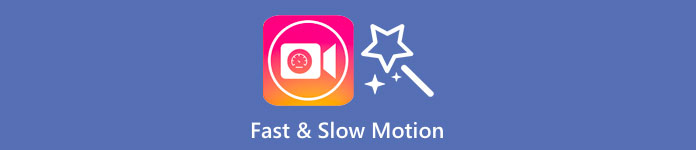
1. rész. Melyik a legjobb | Fast Motion vs Slow Motion
Miután elkészített egy videót, háromféle mozgás létezik: normál, gyors és lassított. A legtöbbször a kívánt lejátszási sebességre változtatjuk, mert valamilyen okból. Nem fogunk azonban foglalkozni azzal, hogy miért használunk gyors lassított effektust egy videón. Az alábbi információk bepillantást nyújtanak abba, hogy miben különböznek egymástól a hatás és a használatuk.
| Gyors mozgás | VS. | Lassított felvétel |
| A gyors mozgás miatt a videó időtartama, ha erre a sebességre van állítva, természetesen rövid, mert gyorsan játssza le. | A Videó időtartama | Ellentétben itt, ha a videó természetes sebességét lassítottra változtatja, a videó időtartama hosszabb lesz, mivel lassított állapotban van. |
| Gyors mozgás esetén a vetítési FPS sokkal magasabb, mint a rögzítési FPS. A normál mozgástól eltérően az általa biztosított sebesség megegyezik a vetítési és rögzítési FPS-sel. | A videó FPS-e | Bár támogatja a nagyobb rögzítési FPS-t, mint a gyorsítás, láthatjuk, hogy a vetítési FPS alacsonyabb, mivel a lassítás után feláldozzák. |
| A legtöbb filmművészet gyorsabb mozgási sebességet használ, mint a lassított felvétel, mert kiválóan alkalmas a szükséges műveletekre. És időt takarít meg, ha egy videót vagy filmet ebben a mozgásban nézünk meg. | Használt | Annak ellenére, hogy egy videót ebben a mozgássebességben részletesebben meg lehet nézni, mint az elsőt, azt látjuk, hogy az általa nyújtott időtartam túl hosszú, és a fájl mérete nagyobb lesz, mint az előző. |
Most, hogy ismerjük a szerkesztés során létrejött lassított és gyors mozgás különböző hatásait, itt az ideje, hogy tudjuk, melyik a legjobb sebességszabályozó, amit használhatunk. Ha nincs professzionális videósebesség-szerkesztője, a következő rész ennek kiderítése; olvassa tovább ezt a cikket, hogy többet megtudjon.
2. rész. A legjobb gyors és lassított videosebesség-vezérlő, amivel rendelkeznie kell asztali számítógépen
Hatékony sebességszabályzóra van szükség, különösen akkor, ha hatékonyan és hatékonyan szeretné manipulálni a videó sebességét, például FVC Video Converter Ultimate biztosítja. Videósebesség-beállításaival könnyedén alkalmazhatja a kiválasztott sebességet, akár 0,125-szörös vagy akár 8-szoros sebességet is, amelyet a másik videószerkesztő nem biztosít. Ezenkívül feltölthet ide bármilyen videótípust, amelyet fel szeretne gyorsítani. Ez az eszköz nem korlátozza különösebben a videó mozgásának megváltoztatása neked van. Valójában ez a gyors és lassított videóeszköz kötelező, így ha felkeltette a figyelmét, el kell olvasnia és követnie kell a mellé hozzáadott oktatóanyagot, és meg kell tanulnia a használatát.
1. lépés. Ha a legjobb szoftvert szeretné az asztalán, kattintson az alábbi letöltés gombra, hogy közvetlenül letöltse Windows és Mac számítógépére. A letöltés után telepítse a szoftvert, kövesse az egyszerűen elvégezhető beállítási folyamatot egy perc alatt, majd nyissa meg.
Ingyenes letöltésWindows 7 vagy újabb verzióhozBiztonságos letöltés
Ingyenes letöltésMacOS 10.7 vagy újabb verzió eseténBiztonságos letöltés
2. lépés. Nyissa meg a Eszköztár, keresse meg a Videó sebesség vezérlő funkciót, és kattintson rá.
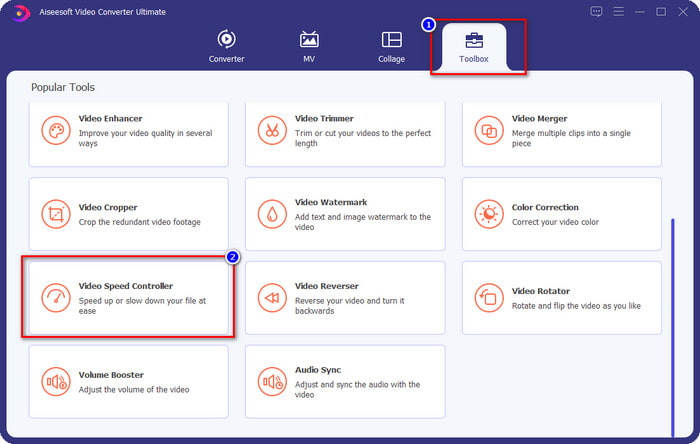
3. lépés Kattints a + gombra, keresse meg azt a videót, amelynek mozgását módosítani szeretné, majd kattintson Nyisd ki ide tölteni.
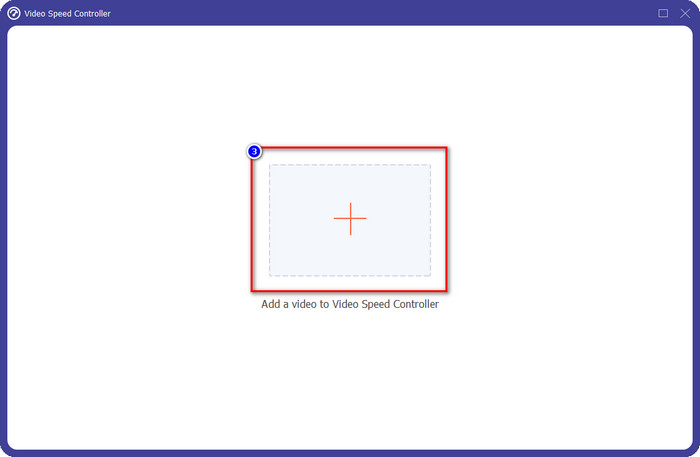
4. lépés Miután feltöltötte a fájlt, megnyílik egy ablak a képernyőn, ahol a sebességvezérlő eszköz megnyílik, és válassza ki a videóra alkalmazni kívánt sebességet a szoftveren elérhető videósebesség-beállítás kiválasztásával. Mindegyikre kattintva megtekintheti a képernyőn a minta előnézetét a lejátszás sebességével.
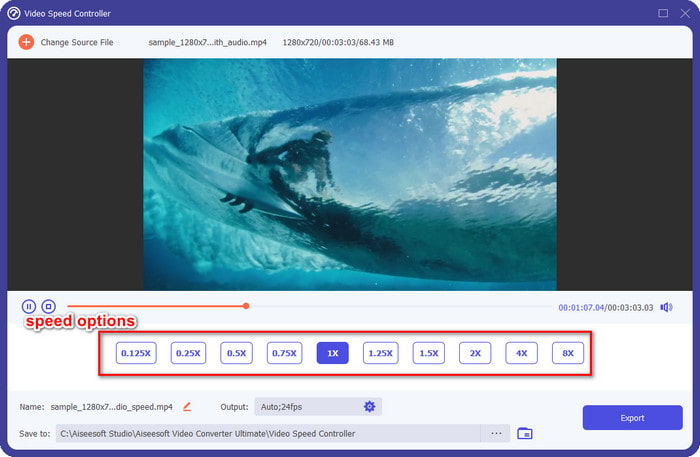
5. lépés. A videó mentéséhez módosítsd a sebességet, és kattints Export. Bármilyen egyszerű, most megváltoztatta a videó mozgását ezzel a tökéletes szoftverrel Windows vagy Mac rendszeren.
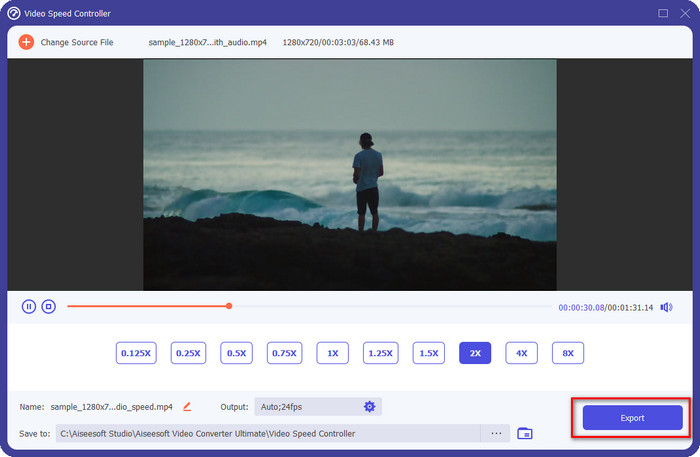
3. rész. GYIK a gyors és lassú mozgásról
Megnézhetek gyors és lassított videót asztali számítógépen?
Különböző médialejátszókkal könnyedén módosíthatja a nézett videó sebességét, hogy lassabbra vagy gyorsabbra tegye azt, ízlésének megfelelően. A Blu-ray Player, a VLC Media Player, a Quicktime, a Windows Media Player és a másik médialejátszó beépített sebességvezérlőjének megnyomásával az asztalon is elérhető. De ne feledje, ez nem változtatja meg véglegesen a videó sebességét, ezért ha szeretné, olvassa el a cikkben bemutatott eszközt.
Miért vált szükségessé a gyors és lassított effektus alkalmazása?
A videó sebességének módosításával könnyen elérhet néhány effektust, amelyre a többi effekt és szűrő nem képes. Tehát, ha szerkesztő vagy, és más effektusokat szeretnél kipróbálni, feltétlenül próbáld ki a sebességszabályozót, és módosítsd a videó sebességét. Nem kell profinak lenni, mert egyszerű, és biztosan lenyűgözővé teheti a videódat.
Vannak korlátozások a lejátszási sebesség megváltoztatására?
Nem titkolhatjuk, hogy vannak korlátozások a lejátszási sebességet illetően. Bár könnyen alkalmazható bármilyen videóra, ha túl gyorsan játssza le, akkor olyan lefagyást fog látni a videón, amelyet nem lehet visszaállítani. Ugyanúgy, mint lassításkor, minden videó képkockája leeshet a lassításkor, és nagyon késleltethet. Annak elkerülése érdekében, hogy ez megtörténjen, alaposan meg kell fontolnia módosítsa a videó lejátszási sebességét.
Következtetés
Minden lassított és gyors mozgást figyelembe veszünk, és a fenti részletek az általunk kutatott referenciákon és a videó sebesség változtatásának tapasztalatán alapulnak. Bár könnyű hozzáadni a sebességet, először meg kell fontolnunk ezek megtanulását, mielőtt a sebességet módosítanánk. Professzionális szakértelem és tökéletes szerszám nélkül soha nem volt könnyű a választott sebesség alkalmazása. Tegyük fel, hogy letöltöd a FVC Video Converter Ultimate; Önnek lesz a legjobb sebességszabályozója és egy többfunkciós eszköze. Igen, ez így van, sok mindent kínál ez a szoftver; Ha többet szeretne tudni róla, akkor a letöltés a legjobb módja annak, hogy megbizonyosodjon arról, hogy többet tartalmaz-e, mint amit ebben a cikkben elmondtunk.



 Video Converter Ultimate
Video Converter Ultimate Screen Recorder
Screen Recorder



